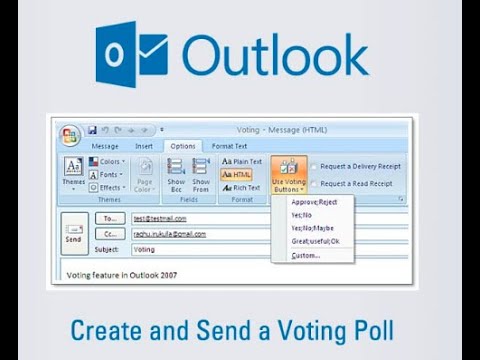Twitter Lite là phiên bản Twitter có tốc độ nhanh hơn, đặc biệt dành cho người dùng di động. Với Twitter Lite, bạn có thể truy cập Twitter bằng mạng dữ liệu chậm hơn hoặc đắt hơn. Thay đổi tiêu đề hoặc ảnh hồ sơ trên Twitter lite là một quá trình rất dễ dàng.
Các bước

Bước 1. Truy cập Twitter Lite
Truy cập mobile.twitter.com hoặc khởi chạy ứng dụng. Đăng nhập tài khoản của bạn.

Bước 2. Mở tab tài khoản
Chỉ cần nhấn vào ảnh hồ sơ ở trên cùng.

Bước 3. Chạm vào "Hồ sơ" để mở trang hồ sơ của bạn

Bước 4. Chạm vào nút "Chỉnh sửa hồ sơ" để chỉnh sửa hồ sơ của bạn

Bước 5. Thay đổi ảnh hồ sơ của bạn
Nhấn vào ảnh hồ sơ của bạn và tải ảnh mới lên. Ngoài ra, hãy cắt hình ảnh.

Bước 6. Thay đổi tiêu đề của bạn
Nhấn vào biểu tượng máy ảnh từ tiêu đề. Chọn ảnh (1500x500 pixel) từ thiết bị của bạn và điều chỉnh theo Twitter.
Nếu bạn muốn xóa tiêu đề, chỉ cần nhấn vào NS biểu tượng.

Bước 7. Lưu cài đặt của bạn
Nhấn vào nút "Lưu" để hoàn tất.